Là một chuyên gia CNTT, tôi thường được hỏi phải làm gì khi gặp thông báo lỗi 'Không có công cụ bảo vệ chống vi-rút và mối đe dọa'. Dưới đây là một số mẹo về cách khắc phục sự cố này.
Trước tiên, hãy kiểm tra xem phần mềm chống vi-rút của bạn có được cập nhật hay không. Nếu không, hãy cập nhật và thử quét lại. Nếu cách đó không hiệu quả, hãy thử gỡ cài đặt và cài đặt lại phần mềm chống vi-rút của bạn. Đôi khi, chỉ cần khởi động lại máy tính của bạn cũng có thể khắc phục sự cố.
Một điều khác để kiểm tra là tường lửa của bạn. Nếu nó được bật, hãy thử tắt nó và xem điều đó có hữu ích không. Nếu không, hãy thử thay đổi cài đặt tường lửa của bạn để cho phép phần mềm chống vi-rút giao tiếp với internet. Nếu vẫn thất bại, bạn có thể cần liên hệ với nhà cung cấp phần mềm chống vi-rút của mình để được hỗ trợ thêm.
danh sách từ số
Đây chỉ là một số mẹo về cách khắc phục sự cố này. Nếu bạn vẫn gặp sự cố, có rất nhiều tài nguyên trực tuyến có sẵn để giúp bạn giải quyết vấn đề.
Một số người dùng PC đã báo cáo các trường hợp trong đó bản cập nhật Security Intelligence cho Tính năng Chống Vi-rút của Bộ bảo vệ Microsoft không hoạt động trên PC chạy Windows 11 hoặc Windows 10 và ứng dụng Windows Security của họ. Trong khu vực Bảo vệ chống vi-rút và mối đe dọa, Động cơ không khả dụng một thông báo được hiển thị. Nếu bạn đang đối mặt với một vấn đề tương tự, thì bài đăng này nhằm giúp bạn đưa ra các giải pháp mà bạn có thể áp dụng để giải quyết vấn đề.

Khi sự cố này xảy ra trên hệ thống của bạn, bạn có thể nhận được Mã lỗi Windows Update chung 0x80070643 hoặc cụ thể hơn là Mã lỗi cập nhật Windows Defender 0x80070643.
Công cụ bảo vệ khỏi mối đe dọa và vi-rút không khả dụng
Người dùng PC bị ảnh hưởng gặp phải Công cụ bảo vệ khỏi mối đe dọa và vi-rút không khả dụng sự cố sau khi các bản cập nhật Windows Defender không cài đặt được trên thiết bị Windows 11/10 của họ cũng báo cáo rằng việc nhấn Tải xuống bản cập nhật Nút, như thể hiện trong hình mở đầu ở trên, không làm gì khi các bản cập nhật đã cố cài đặt nhưng lại trở về trạng thái tải xuống bản cập nhật.
Trong mọi trường hợp, các giải pháp đề xuất của chúng tôi cung cấp bên dưới sẽ giúp người dùng PC gặp sự cố này trên hệ thống của họ dễ dàng khắc phục sự cố để đảm bảo rằng các bản cập nhật định nghĩa của Bộ bảo vệ Windows được cài đặt khi cần thiết để bảo vệ thiết bị của họ.
- Chạy Trình khắc phục sự cố Windows Update
- Tải xuống và cài đặt bản cập nhật Windows Defender theo cách thủ công.
- Cập nhật Windows Defender qua Command Prompt hoặc PowerShell
- Đặt lại bảo mật Windows
- Reset hoặc nâng cấp tại chỗ Restore Windows 11/10
Hãy xem mô tả của quy trình liên quan đến từng giải pháp được liệt kê.
1] Chạy Trình khắc phục sự cố Windows Update.
Vì các bản cập nhật định nghĩa cho Bộ bảo vệ Microsoft được gửi qua Windows Update và sự cố được đề cập có liên quan đến bản cập nhật, nên trước tiên bạn có thể muốn chạy Trình khắc phục sự cố Windows Update theo hướng dẫn bên dưới và xem liệu điều đó có hữu ích hay không trước khi đi sâu vào các bước khắc phục sự cố khác.
cửa sổ 11
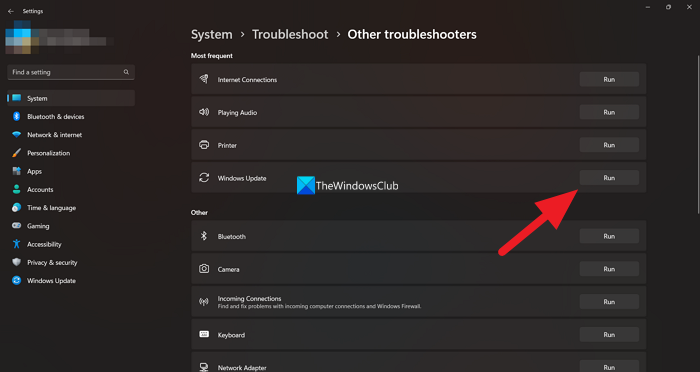
- nhấp chuột Phím Windows + Tôi để mở ứng dụng Cài đặt.
- Chuyển sang Hệ thống > Xử lý sự cố > Các công cụ khắc phục sự cố khác .
- Dưới Thường xuyên nhất phần, tìm cập nhật hệ điều hành Window .
- Nhấn đang chạy cái nút.
- Thực hiện theo các hướng dẫn trên màn hình và áp dụng bất kỳ bản sửa lỗi được đề xuất nào.
cửa sổ 10
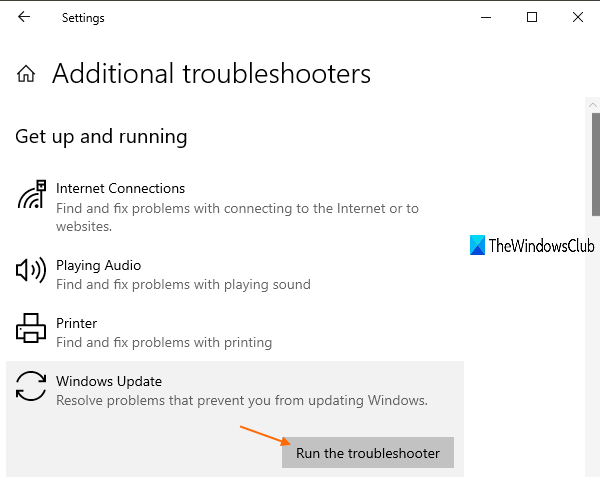
- nhấp chuột Phím Windows + Tôi để mở ứng dụng Cài đặt.
- Đi đến Cập nhật và bảo mật.
- Nhấn Xử lý sự cố chuyển hướng
- Cuộn xuống và nhấp vào Cập nhật hệ điều hành Window.
- Nhấn Chạy trình khắc phục sự cố cái nút.
- Thực hiện theo các hướng dẫn trên màn hình và áp dụng bất kỳ bản sửa lỗi được đề xuất nào.
Thông thường, tác vụ này là đủ để giải quyết hầu hết các trường hợp lỗi liên quan đến cập nhật Windows. Trong các trường hợp khác, bạn cũng có thể chạy Trợ lý khôi phục và hỗ trợ của Microsoft, được thiết kế để giúp người dùng PC giải quyết các sự cố khi cài đặt các bản cập nhật Windows.
Đọc : Cách sử dụng Windows Security trong Windows 11 để bảo vệ tốt hơn
2] Tải xuống và cài đặt bản cập nhật Windows Defender theo cách thủ công.
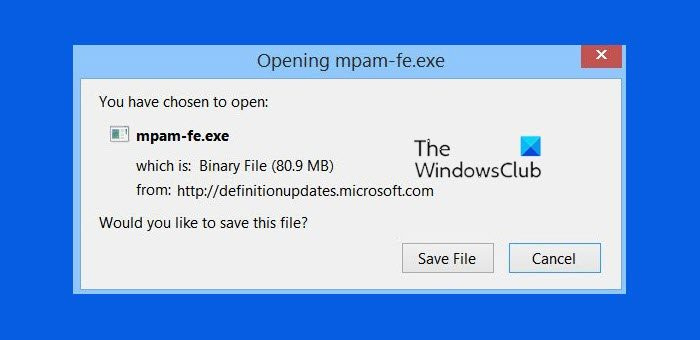
Điều quan trọng cần biết là Thông tin bảo mật được Bộ bảo vệ Windows tự động tải xuống khi được phát hành. Bằng cách này, các định nghĩa vi-rút mới nhất sẽ có sẵn trên thiết bị của bạn. Tuy nhiên, nếu bản cập nhật định nghĩa không tự động cài đặt, bạn có thể tải xuống và cài đặt bản cập nhật Windows Defender theo cách thủ công.
chế độ mù màu windows 10
Để thực hiện việc này, trước tiên bạn cần kiểm tra xem mình đang sử dụng phiên bản Windows 32 bit hay 64 bit. Khi bạn biết kiến trúc của HĐH, bạn có thể tiến hành tải xuống trình cài đặt từ các liên kết sau: 32 bit | 64-bit | TAY - sau đó nhấp đúp chuột vào biểu tượng mpam-fe.exe tập tin để chạy gói. Các liên kết cập nhật ở trên trỏ đến các bản cập nhật định nghĩa mới nhất hiện có cho Bộ bảo vệ Windows. Ngoài ra, bạn có thể xác định số KB để cập nhật định nghĩa Windows Defender không thành công Lịch sử cập nhật Windows trong cập nhật định nghĩa phần, sau đó điều hướng đến Danh mục Microsoft Update, tìm và tải xuống trình cài đặt ngoại tuyến cho gói cập nhật. Sau khi tải xuống hệ thống của bạn, bạn có thể chạy trình cài đặt để áp dụng bản cập nhật.
Xin lưu ý rằng bạn có thể không nhìn thấy thanh tiến trình hoặc không nhận được xác nhận sau khi cài đặt bản cập nhật. Do đó, bạn có thể phải khởi động lại máy tính của mình nếu trạng thái Bảo vệ chống vi-rút & mối đe dọa không hiển thị sau khoảng 30-45 phút. Không cần thực hiện hành động nào với một dấu kiểm màu xanh lá cây.
3] Cập nhật Windows Defender qua Command Prompt hoặc PowerShell.
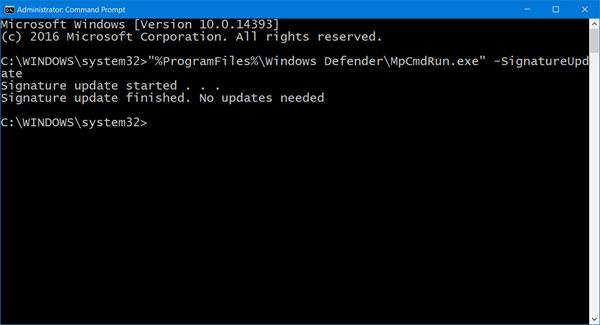
Có thể không có lợi thế đáng chú ý nào so với GUI, nhưng vì dấu nhắc CMD và PowerShell là cơ bản nên có khả năng các hoạt động được bắt đầu trong môi trường ít bị lỗi hơn do có quá nhiều bộ phận hoặc quy trình chuyển động không cần thiết hoặc quá nhiều. Do đó, bạn có thể làm theo hướng dẫn trong hướng dẫn về cách cập nhật các định nghĩa của Bộ bảo vệ Windows bằng Windows PowerShell hoặc hướng dẫn về cách chạy các định nghĩa cập nhật của Bộ bảo vệ Windows bằng MpCmdRun.exe và xem liệu thao tác có hoàn tất mà không gặp sự cố hay không.
4] Đặt lại Bảo mật Windows
Nếu tính năng Chống vi-rút & Đe dọa không hoạt động bình thường như bình thường trên PC chạy Windows 11/10 của bạn, có thể do hỏng hệ thống có khả năng gây ra sự cố, bạn có thể nhanh chóng đặt lại ứng dụng bảo mật Windows và xem liệu ứng dụng có giải quyết được hay không. vấn đề. Để hoàn thành nhiệm vụ này, hãy làm theo các bước sau:
- nhấp chuột Phím Windows + R để hiển thị hộp thoại Run.
- Trong hộp thoại Run, gõ wt.exe và nhấn Enter để mở Windows Terminal.
- Trong bảng điều khiển PowerShell, nhập hoặc sao chép và dán lệnh bên dưới rồi nhấn Enter.
- Thoát khỏi thiết bị đầu cuối Windows sau khi chạy lệnh.
đọc liên quan : Đặt lại cài đặt bảo mật của Windows về mặc định
5] Đặt lại hoặc nâng cấp tại chỗ Khôi phục Windows 11/10
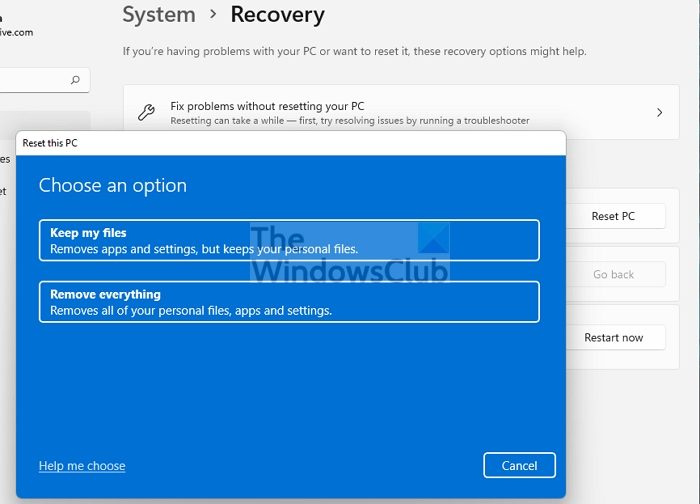
Nếu không có gì khác giúp bạn khắc phục sự cố, rất có thể đó là lỗi hệ thống nghiêm trọng đã ảnh hưởng đến hoạt động bình thường của Bộ bảo vệ Windows để cài đặt các bản cập nhật định nghĩa trên thiết bị của bạn. Trong trường hợp này, và là phương sách cuối cùng, bạn có thể khởi động lại máy tính của mình hoặc thực hiện nâng cấp sửa chữa tại chỗ. Bất kỳ tác vụ nào cũng sẽ khôi phục tình trạng hoạt động của HĐH bằng cách thay thế các tệp hệ thống bị hỏng rất quan trọng đối với hoạt động trơn tru của Windows 11/10.
Tôi hy vọng bạn tìm thấy bài viết này hữu ích!
Tại sao tôi không thể mở Bảo vệ khỏi Mối đe dọa và Vi-rút?
Nếu tính năng Chống vi-rút & Đe dọa bị dừng, trong hầu hết các trường hợp, nguyên nhân thường là do bạn có các tệp hệ thống bị hỏng. Bạn có thể cố gắng khắc phục bằng cách chạy quét SFC và DISM để tìm bất kỳ lỗi nào trên toàn hệ thống và khắc phục chúng để khắc phục một số sự cố , chẳng hạn như sự cố với ứng dụng Windows Security.
tệp emz
Đọc : Quét nhanh không hoạt động trong Windows Defender
Làm cách nào để khôi phục khả năng bảo vệ chống lại vi-rút và các mối đe dọa?
Nếu bạn chắc chắn trên thiết bị chạy Windows 11/10 của mình rằng tệp được Bộ bảo vệ Windows cách ly không phải là mối đe dọa, thì bạn có thể khôi phục mục đó bằng cách thực hiện như sau:
- Mở Bảo mật Windows.
- Chọn Bảo vệ chống vi-rút & mối đe dọa và nhấp vào Lịch sử bảo vệ.
- Trong danh sách tất cả các mục gần đây, hãy lọc các mục đã cách ly.
- Chọn mục bạn muốn giữ lại và thực hiện hành động, chẳng hạn như khôi phục.
Hãy đọc ngay bây giờ : Bộ bảo vệ Windows: Cài đặt này do quản trị viên của bạn kiểm soát.















